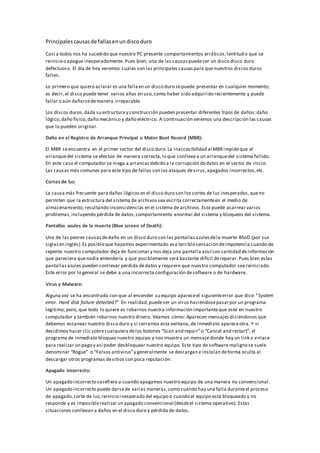
Principales causas de fallas en un disco duro
- 1. Principales causas de fallas en un disco duro Casi a todos nos ha sucedido que nuestro PC presente comportamientos erráticos, lentitud o que se reinicie o apague inesperadamente. Pues bien, una de las causas puede ser un disco disco duro defectuoso. El día de hoy veremos cuáles son las principales causas para que nuestros discos duros fallen. Lo primero que quiero aclarar es una falla en un disco duro se puede presentar en cualquier momento; es decir, el disco puede tener varios años en uso, como haber sido adquirido recientemente y puede fallar o aún dañarse de manera irreparable. Los discos duros, dada su estructura y construcción pueden presentar diferentes tipos de daños: daño lógico, daño físico, daño mecánico y daño eléctrico. A continuación veremos una descripción las causas que lo pueden originar. Daño en el Registro de Arranque Principal o Mater Boot Record (MBR): El MBR se encuentra en el primer sector del disco duro. La inaccesibilidad al MBR impide que el arranque del sistema se efectúe de manera correcta, lo que conlleva a un arranque del sistema fallido. En este caso el computador se niega a arrancar debido a la corrupción de datos en el sector de inicio. Las causas más comunes para este tipo de fallos son los ataques de virus, apagados incorrectos, etc. Cortes de luz: La causa más frecuente para daños lógicos en el disco duro son los cortes de luz inesperados, que no permiten que la estructura del sistema de archivos sea escrita correctamente en el medio de almacenamiento, resultando inconsistencias en el sistema de archivos. Esto puede acarrear varios problemas, incluyendo pérdida de datos, comportamiento anormal del sistema y bloqueos del sistema. Pantallas azules de la muerte (Blue screen of Death): Una de las peores causas de daño en un disco duro son las pantallas azules de la muerte BSoD (por sus siglas en inglés). Es posible que hayamos experimentado esa terrible sensación de impotencia cuando de repente nuestro computador deja de funcionar y nos deja una pantalla azul con cantidad de información que pareciera que nadie entendería y que posiblemente será bastante difícil de reparar. Pues bien estas pantallas azules pueden conllevar pérdida de datos y requiere que nuestro computador sea reiniciado. Este error por lo general se debe a una incorrecta configuración de software o de hardware. Virus y Malware: Alguna vez se ha encontrado con que al encender su equipo aparece el siguiente error que dice: “System error. Hard disk failure detected?” En realidad, puede ser un virus haciéndose pasar por un programa legitimo, pero, que todo lo quiere es robarnos nuestra información importante que esté en nuestro computador y también robarnos nuestro dinero. Veamos cómo: Aparecen mensajes diciéndonos que debemos escanear nuestro disco duro y si cerramos esta ventana, de inmediato aparece otra. Y si decidimos hacer clic sobre cualquiera de los botones “Scan and repair” o “Cancel and restart”, el programa de inmediato bloquea nuestro equipo y nos muestra un mensaje donde hay un link o enlace para realizar un pago y así poder desbloquear nuestro equipo. Este tipo de software maligno se suele denominar “Rogue” o “Falsos antivirus” y generalmente se descargan e instalan de forma oculta al descargar otros programas de sitios con poca reputación. Apagado incorrecto: Un apagado incorrecto se refiere a cuando apagamos nuestro equipo de una manera no convencional. Un apagado incorrecto puede darse de varias maneras, como cuando hay una falla durante el proceso de apagado, corte de luz, reinicio inesperado del equipo o cuando el equipo está bloqueado y no responde y es imposible realizar un apagado convencional (desde el sistema operativo). Estas situaciones conllevan a daños en el disco duro y pérdida de datos.
- 2. Mover un portátil bruscamente mientras está encendido: Existen diferentes opiniones respecto al mover un portátil mientras está encendido. Algunos, dicen que no hay ningún problema que para eso fueron creados. Pero, la verdad estoy más de acuerdo con aquellos afirman lo contrario. Ya que si miramos la estructura de un disco, que posee partes mecánicas las cuales pueden llegar a moverse al mover el equipo, tal como el cabezal de lectura. El cual puede llegar a tocar el disco causar daños permanentes en el mismo. Por eso recomiendo mover lo menos posible el portátil mientras esté encendido y funcionando. Otra cosa distinta son los discos SSD o Unidad de estado sólido, con las que vienen algunos portátiles modernos y todas las tabletas. Este tipo de disco no utiliza partes mecánicas y todos sus componentes son electrónicos, por lo tanto no se verán afectados por movimientos bruscos. Publicado por Lacomputeria en 11:49 DISPOSITIVOS CON FALLAS FISICAS Las fallas físicas hacen referencia al funcionamiento de los componentes físicos de nuestros disposit ivos, ya sean mecánicos o electrónicos. Suelen s er los más graves y en los que la recuperación de datos es más complicada, en la mayoría de los casos precisan de la entrada de los dispositivos en cámara limpia. En Discos Duros generalmente este tipo de averías se identifican con un sonido característico, el cl ickeo. En muchas ocasiones se producen averías múl tiples provocadas por el apagado y encendido reiterado del ordenador por parte del usuario en su intento de reiniciar el sistema operativo. En memorias Flash y en dispositivos móviles este tipo de fallas están directamente relacionada con la electrónica del dispositivo y el cuidado que el usuario tiene sobre el mismo. Muchas de estas fallas s e ven reflejadas por desperfectos en la placa base y en el controlador del dispositivo. Entre las fallas físicas más comunes s e tiene: Electrónica: Engloba a todos los dispositivos de almacenamiento y generalmente s e debe a las fluctuaciones en el suministro eléctrico que alimenta los dispositivos provocando averías en los circuitos electrónicos. El exceso de temperatura también puede provocar fallos en la electrónica de los dispositivos. Descompensación térmica: Se trata de una avería que puede afectar a cualquier componente del dispositivo, es producida por las variaciones de temperatura que soportan, y produce una deformación física de los dispositivos o de uno de sus componentes imposibilitando su funcionamiento correcto. Headcrash: Es te término se utiliza para denominar la avería que se produce cuando los cabezales de es critura/lectura llegan a tocar la superficie de los platos de los discos duros, este hecho produce que la capa magnética de los mismos se desprenda haciendo imposible leer o escribir datos en ese punto. Cabezal: Se trata del conjunto de averías localizadas en el Cabezal de escritura/lectura de un disco duro. Las causas por las que se producen varían dependiendo de la localización de la avería, entre ellas: - La acumulación de impurezas en el cabezal de lectura hacen que el mismo pierda efectividad. - Los golpes pueden ocasionar el desprendimiento de los cabezales. - Desajustes en las bobinas imposibilitan la lectura de los datos. Motor: Como en otros componentes del disco duro, las altas temperaturas a las que se someten los dispositivos en su funcionamiento pueden dañarlos, provocando ruidos y vibraciones que impiden una posición estable del Cabezal de es critura/lectura. DISPOSITIVOS CON FALLAS LOGICAS
- 3. Es te tipo de averías se deben a daños en la estructura lógica del dispositivo. Todos los datos digitales están organizados en archivos y di rectorios. El sistema de archivos del sistema operativo cargado en el controlador del di spositivo permite el acceso a dichos datos, toda esta estructura lógica necesita de una s incronización de multitud de variables que normalmente el usuario no controla. Una corrupción de esta compleja estructura produce que no se pueda acceder a la información almacenada. Es ta s averías son muy comunes, y sus causas suelen estar relacionadas con errores del usuario, acció n de vi rus, bloqueos del sistema o acciones de hacking. Algunos vi rus utilizan sistemas de ataque que sobrescriben partes del sistema de archivos que son vi tales para permi tir el acceso a los datos, como son la tabla de partición o sector de arranque y po r tanto consiguen inutilizar los sistemas. En otros casos, el usuario comete el error de formatear o particionar una unidad de almacenamiento erróneamente. Otro fallo muy habitual, es el borrado accidental de carpetas o documentos. Aunque este tipo de perdida de datos puede responder a una acción premeditada e intencionada o a un ataque realizado por un hacker. DISPOSITIVOS CON FALLAS DE FIRMWARE Un di sco duro funciona como si fuese un pequeño computador. Tiene en su estructura lógica un microprocesador, memoria ROM, memoria RAM, así como un pequeño s istema operativo. Al igual que cuando se produce un error en su s istema operativo de un computador, el pequeño sistema operativo almacenado en el controlador de su disco duro puede tener errores y destruir estructuras lógicas fundamentales para el correcto funcionamiento de su di spositivo. Es to imposibilita el acceso a la información contenida en él, aunque a nivel físico el disco no presenta ningún fallo que le impida funcionar correctamente. En las memorias flash el controlador s erá el encargado de realizar la pasarela entre el bus de comunicaciones y el acceso a la memoria del dispositivo, una falla en el controlador s e verá reflejada por la inaccesibilidad a los datos aun cuando la memoria s e encuentra sin ningún problema. En dispositivos móviles la estructura es muy s imilar a la de un disco duro, s e tiene un pequeño microprocesador, memorias EEPROM y memorias RAM; una falla en el controlador representará la imposibilidad de acceder a los datos. Reparar Disco Duro.
- 4. Plato del disco duro dañado por el cabezal de lectura/escritura (head crash). Cuando este componente de nuestro ordenador decide fallar… a todos se nos ponen los pelos de punta. Fotografías, música, documentos personales…todos potencialmente corren riesgo de perderse irremediablemente. Pero tranquilo; aún nada está dicho y las probabilidades de echar a andar el disco duro otra vez, aún están allí. Vayamos por pasos. El posible origen del problema. Lo primero que tenemos que hacer, es entender el origen del problema. De esta manera nos será mucho más fácil diagnosticar nuestro disco duro. A saber, son 2 los tipos de falla que un disco puede sufrir: Física y Lógica. La más sencilla de reparar es seguramente la segunda; la Lógica, mientras que con la Física, no esta de más, encomendarse a San iGNUcio antes de intentar repararla. San IGNUcio Fallas de tipo lógico. Originadas en su mayoría por falta de mantenimiento al disco duro. Sobre todo, si eres de aquellos que no saben lo que defragmentador de disco significa. Dicho en palabras sencillas: toda la información en tu PC está tan desordenada, que ni tu pobre Windows es capaz de poner orden, y a consecuencia, comienza a escribir fichero sobre fichero y a olvidar como se organizan. La ocasionan: -Falla del sistema de archivos por falta de mantenimiento (Fragmentación en el caso de usuarios Windows). -Falla del sistema de archivos debido a una falla eléctrica o corte de energía durante el proceso de escritura de datos. Señales que alertan de daño de tipo lógico: -Proceso de carga extremadamente largo. -La luz indicadora de actividad del disco duro queda encendida por largos periodos. -El ordenador parece congelarse al momento de escribir o copiar ficheros. -El disco no puede ser identificado correctamente.
- 5. El último es muy probable se deba a un fallo en el firmware (un pequeño programa interno que control el disco duro) y como consecuencia, el disco es detectado erróneamente. Fallas de tipo físico. Originadas por mal funcionamiento del motor interno y las partes movibles en el interior del disco duro. Las causas más comunes de este tipo de fallo son: -Antigüedad. -Disco expuesto a altas temperaturas que ocasiona que el circuito falle. -Golpes mientras el disco está en operación (sobre todo si se trata de portátiles). -Fuente de alimentación defectuosa enviando voltaje inadecuado al disco duro. Adicionalmente, la pequeña placa de circuito impreso ubicada en la parte posterior del disco, puede resultar dañada debido a sobrecargas de corriente o exposición a temperaturas extremas. Señales que alertan de daño de tipo físico: -El disco duro comienza a hacer un rudo de cliqueo, mismo que es más notorio durante el proceso de encendido y carga del ordenador. -Ficheros que desaparecen misteriosamente. -Mensajes de error durante el Boot. (El infame “Dispositivo de carga no encontrado”). -El ordenador se congela o tarda demasiado al guardar o copiar ficheros. Precauciones previas. Nunca esta de más hacer algunas revisiones previas antes de remover el disco duro del ordenador para proceder al intento de reparación. Tómate unos minutos en revisar los cables de alimentación de energía y los de datos.
- 6. Si tu disco es del tipo SATA, el conector de energía, se va a ver cómo el de color negro, si es IDE, ser vera similar al de color blanco. Usualmente, las fuentes de alimentación traen conectores extra para el disco duro. Prueba cambiando a uno que esté libre. Haz lo mismo con los conectores de datos.
- 7. Conector de datos del tipo IDE. Conector de datos del tipo SATA. Si no tienes un juego extra de cables de datos, sea SATA o IDE, puedes prestarte muy posiblemente el cable del CD-ROM, que con un poco de suerte, puede ser del mismo tipo. En todo caso, asegurate de que ninguna de las conexiones ilustradas en esta pagina, este suelta o mal conectada.
- 8. Asegurate de que el BIOS no haya deshabilitado tu disco duro. Por ultimo, asegúrate que por lo menos haz intentado que el BIOS reconozca el disco adecuadamente. Si alguno de los procedimientos anteriores resolvió tu problema, enhorabuena. Si no fue así, prosigue a la siguiente pagina. Reparación de errores físicos. Reemplazo del circuito impreso. Lo primero, es inspeccionar visualmente el disco duro. Pon especial atención en la tarjeta de circuito impreso (tarjeta lógica) que se encuentra en la parte inferior del disco. Revisa y busca posibles circuitos dañados o integrados visiblemente quemados. HUÉLELO!. Aunque suene tonto decirlo, pero el daño en circuitos eléctricos tiene un olor muy peculiar y fácilmente reconocible.
- 9. Inspecciona la superficie de la tarjeta impresa que se encuentra en la parte posterior del disco duro. Si con este sencillo procedimiento fuiste capaz de encontrar algún desperfecto, entonces te voy a revelar un secreto que muchas compañías de data recovery JAMÁS te dirán. En ese negocio online, cuyo nombre comienza con E y termina con BAY, busca por: Hard Drive PCB board. Claro, sólo agrega el MODELO EXACTO de tu disco duro. Por ejempo: Western Digital WD200 Hard Drive PCB board. Verás que la mayoría no cuesta más de 10-15 dólares. Luego de quitar algunos tornillos, podrás extraer el circuito dañado y reemplazarlo por el nuevo. Y listo. Disco duro arreglado.
- 10. Tarjeta de circuito impreso de un disco duro. Aunque está en Inglés, este vídeo puede ayudar a ilustrar el procedimiento. Calentamiento del disco. Toma el disco duro en tu mano y sacúdelo, pero no bruscamente y cerca de tu oído. Es normal oír algunos pequeños ruidos. Si lo que escuchas suena como alguna pieza metálica golpeándose en el interior, lamento decirte que hay muy poco que puedas hacer. Si la información contenida en el disco es muy valiosa para ti, la única opción disponible es entonces contactar algún servicio de data recovery. Si por el contrario, los ruidos fueron apenas perceptibles o muy pequeños, entonces se podría tratar de una cabeza de lectura atascada. En un horno regular APAGADO (por DIOS no uses el microondas!!!) que haz pre calentado por unos 5 minutos a la temperatura más baja posible, introduce el disco duro y déjalo tomar calor por unos 2 a 5 minutos. Luego sácalo y vuelve a sacudirlo con cierta fuerza pero NUNCA violentamente. La idea de ese procedimiento es liberar la cabeza atorada en la zona de estacionamiento por medio de un simple y sencillo principio: El calor dilata los cuerpos.. Conéctalo nuevamente al ordenador y prueba. Repite el proceso si es necesario pero ten en cuenta que NUNCA es aconsejable repetir el procedimiento más de tres veces. Recuerda que la exposición prolongada a altas temperaturas, podría dañar los componentes electrónicos del disco.
- 11. Congelamiento del disco. Este método per se, no es una forma de reparación, su única función es la de proporcionar acceso TEMPORAL al disco duro por algunos minutos. Con suerte serán los suficientes antes de que se produzca otro error y así puedas rescatar tu data. Sólo debe de usarse si el disco duro tiene problemas de recalentamiento. Prende tu ordenador por unos 5-10 minutos para luego apagarlo. Si tu disco esta tan caliente que a duras penas tu mano puede tolerar la temperatura, entonces se trata de un problema de ese tipo. Toma una de esas bolsas con ziper o re-sellables e introduce el disco duro en ella. ASEGURATE que esté completamente sellada y métela en el congelador o freezer por algunas horas. Bien podrías dejarla toda la noche. Luego, conéctalo a tu ordenador y procede a rescatar la información que sea posible. Si al primer intento el disco no comienza a girar, retíralo y dale algunos golpetes contra alguna superficie sólida a fin de desatascar (debido al congelamiento) el plato. Debes de tener en cuenta que estos procedimientos son medidas extremas, unicamente viables cuando todo lo demás ha fallado.
- 12. Reparación de errores lógicos. Usando las herramientas de Windows. Todas las versiones de este sistema operativo incluyen una herramienta conocida como Scandisk. Esta herramienta esta disponible entrando al icono de Mi PC, seleccionando luego el Icono del disco duro en cuestión y haciendo clic derecho sobre él; esto abrirá un menú emergente del cual escogeremos la opción llamada propiedades. En la ventana que aparece a continuación, escogeremos la pestaña de herramientas. En esta pestaña haremos clic en la opción de comprobación de errores. por último, aparecerá una pequeña ventana con dos checkboxes; asegúrate de seleccionar las dos y luego hacer clic en comprobar ahora. Windows entonces re iniciará la PC y comenzara a reparar los errores en tu disco. La mayor parte del tiempo, esta herramienta por sí sola es suficiente y suele encargarse de los problemas que tu disco pueda tener. El proceso puede tardar buen rato, así que es mejor si la dejas trabajar sola y regresas sólo de rato en rato en caso de que Scandisk requiera de tu interacción. Usando HDD Regenerator. Se trata de un programa “recupera información de sectores defectuosos del disco duro. Ante todo decir que HDD Regenerator no hace milagros y no siempre puede recuperar el contenido de sectores dañados”. A pesar de la
- 13. advertencia, HDD Regenerator es un programa sumamente fiable y que puedes descargar gratuitamente usando este enlace. Una vez descargado e instalado, el programa te da la opción de crear ya sea un pen drive o un CD/DVD booteable. Un sencillo vídeo en donde se muestra el uso de HDD Regenerator. Como prevenir y detectar a tiempo fallas en el disco duro. Algo que muy pocas personas saben, es que los ordenadores desde hace ya un buen tiempo, traen una herramienta de auto diagnostico y alerta temprana llamada SMART (Self Monitoring Analysis and Reporting Technology), misma que es capaz de predecir (aunque no siempre de manera exacta) la inminente falla del disco duro. La herramienta se activa en el BIOS y notifica las alertas durante el POST (Power On Self Test).
- 14. Puedes habilitar el SMART desde el BIOS de tu ordenador. Aplicaciones de monitoreo. Felizmente existen muchas aplicaciones para monitorear el estado del disco duro. Crystal Disk Info es una de ellas. Es freeware (gratis) y la puedes descargar desde este enlace. Crystal Disk Info proporciona información detallada sobre la salud de tu disco duro y alerta de fallos inminentes.
- 15. Otra excelente aplicación y también gratuita, (muy útil sobre todo para portátiles por la cantidad de herramientas que ofrece para ese tipo de computador) es Speedfan. Speedfan lo puedes descargar desde aquí. Ofrece niveles de alerta personalizables y presenta la temperatura del disco duro en la zona de notificación de la barra de tareas. Y por último, no olvides que entre los Gadgets de Windows, también hay los que ofrecen opciones de monitoreo de temperatura de disco duro. Aunque muy básicos y sin ofrecer el nivel de información de Speedfan o Crystal Disk Info, no dejan de ser útiles. Drives Meter Gadget lo puedes descargar desde aquí. Bueno, eso es todo. Espero esto les pueda servir o por lo menos orientar en su búsqueda de soluciones de problemas relacionados con la reparación de discos duros. En el proximo articulo, hablaremos sobre las opciones en lo que a recuperacion de datos se refiere. Suerte!